Discord a subi quelques changements au cours des dernières années. Le populaire logiciel de chat vocal qui a commencé comme un paradis pour les joueurs est maintenant devenu une plate-forme communautaire au milieu la pandémie. Et avec Sony intégrant Discord dans Playstation, son la popularité ne fera qu’augmenter. Nous avons déjà discuté des différentes fonctionnalités de Discord, y compris les bots Discord les plus utiles et obtenir Discord Nitro gratuitement. Cependant, si vous faites partie de ceux qui souhaitent abandonner l’application de chat vocal, il existe un moyen simple de supprimer votre compte Discord et de passer à autre chose.
Supprimer définitivement un compte Discord : un guide étape par étape (juin 2021)
Nous avons créé un guide complet qui vous apprendra comment supprimer votre compte sur toutes les plateformes sur lesquelles Discord est disponible. Donc, peu importe si vous lisez ceci depuis votre navigateur Windows ou votre téléphone iOS, suivez-le et découvrez comment supprimer définitivement votre compte Discord. Si vous n’êtes pas sûr de le supprimer, nous avons également inclus un moyen de désactiver votre compte Discord à la place. Vous pouvez utiliser le tableau ci-dessous pour trouver les étapes pour votre plate-forme pertinente, mais assurez-vous de lire la section sur les serveurs si vous en possédez un.
Table des matières
+
–
À lire en premier si vous possédez un serveur Discord (toutes les plateformes)
Si vous possédez un serveur Discord et que vous souhaitez désactiver ou supprimer votre compte, vous devrez d’abord passer par une étape supplémentaire. Vous devrez soit transférer la propriété de votre serveur Discord, soit le supprimer complètement. Si vous n’en possédez pas, ignorez cette étape.
Transfert de propriété du serveur Discord
Nous utilisons l’application Discord sur Windows pour cette démo, mais ne vous inquiétez pas, les étapes restent les mêmes sur toutes les plateformes. Cela étant réglé, examinons les étapes que vous devez suivre.
1. Dans la barre latérale de gauche, choisissez le serveur dont vous souhaitez transférer la propriété.
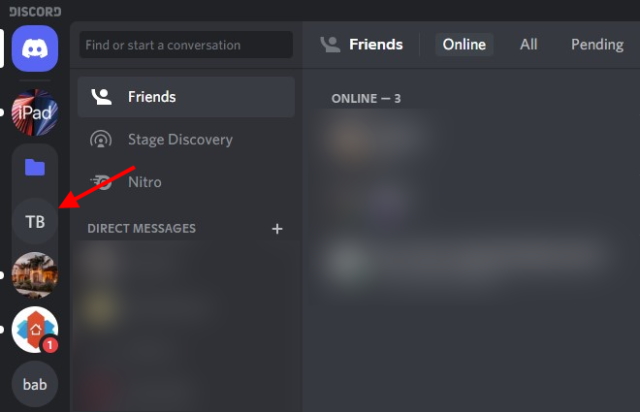
2. Cliquez sur le nom du serveur en haut à gauche et un menu déroulant s’ouvrira. Ici, cliquez sur l’option « Paramètres du serveur ».

3. Dans la fenêtre des paramètres, recherchez la section « Gestion des utilisateurs » dans la barre latérale et accédez à l’option « Membres ».
4. Vous verrez une liste de tous les membres du serveur ici. Maintenant, cliquez sur l’icône trois points à côté du nom du membre que vous souhaitez être le nouveau propriétaire d’un serveur. Ensuite, cliquez sur « Transférer la propriété » dans le menu déroulant.
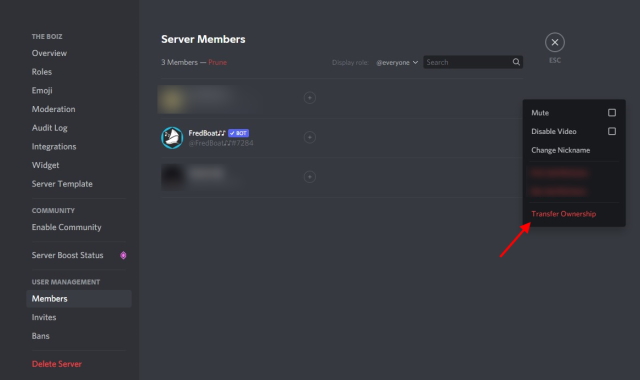
6. Vous devrez accepter un accusé de réception qui garantit que vous savez ce que vous faites. Pour confirmer votre action, appuyez sur le bouton rouge « Transférer la propriété ».
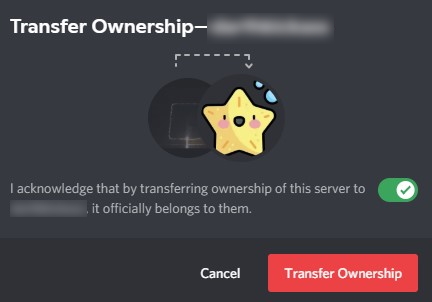
Et c’est tout. Désormais, vous ne perdrez pas l’accès au serveur, mais vos droits seront limités.
Suppression du serveur Discord
Si vous souhaitez effacer le serveur avant de supprimer votre compte Discord, suivez simplement les étapes ci-dessous.
1. Choisissez votre serveur dans la barre latérale gauche, cliquez sur son nom en haut à gauche, puis cliquez sur « Paramètres du serveur » dans le menu déroulant.
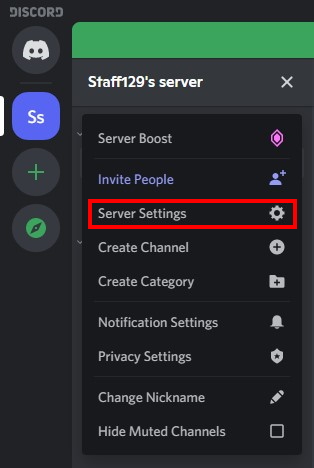
2. Sur la page des paramètres, regardez la barre latérale gauche et vous verrez une option appelée”Supprimer le serveur“en bas. Cliquez dessus si vous souhaitez supprimer votre serveur Discord.
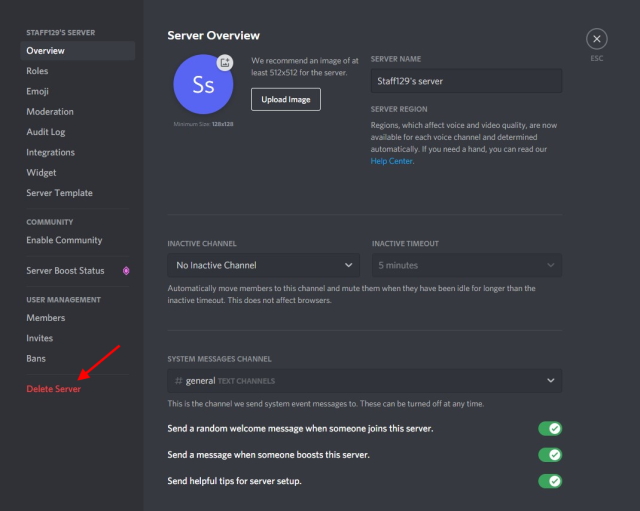
3. Une boîte de confirmation apparaîtra alors vous demandant de revérifier votre action. Cliquez à nouveau sur Supprimer le serveur.
4. À ce stade, si vous avez activé l’authentification à deux facteurs (2FA), vous devrez fournir un code à 6 chiffres. En fonction de l’authentificateur auquel vous vous êtes inscrit, ouvrez-le et fournissez le code. Votre serveur sera supprimé une fois que vous le ferez.
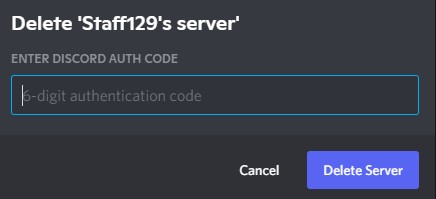
5. Ensuite, vous verrez une petite boîte de commentaires que vous pouvez remplir ou ignorer. Et voilà, votre serveur est supprimé, ainsi que tous ses messages et données.
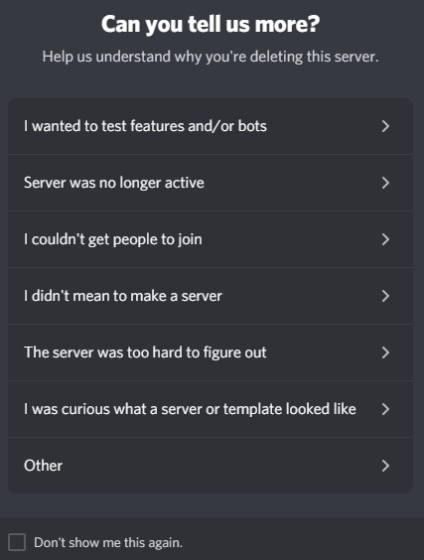
Désactivation ou suppression du compte Discord
Discord dispose heureusement de nombreuses fonctionnalités pour choisir ce qu’il advient de votre compte. Voici ce que cela signifie :
Désactiver votre compte Discord revient à le mettre en suspension temporaire. Toutes les informations à l’intérieur, y compris vos discussions, vos serveurs et vos archives, seront conservées. Bien que vous ne receviez aucune notification de Discord concernant ce compte, toute nouvelle demande d’ami que vous recevrez vous attendra si vous revenez. La désactivation de votre compte est un bon choix si vous ne prévoyez pas d’utiliser Discord pendant un certain temps ou si vous voulez simplement faire une pause.
Que se passe-t-il lorsque vous supprimez votre compte Discord ? Supprimer votre compte Discord supprime toutes les données qui l’accompagnent. Tous vos chats et messages seront supprimés et vous serez supprimé de tous les serveurs que vous avez rejoints. De plus, votre nom sera changé en Utilisateur supprimé, et voici ce que votre profil apparaîtra aux autres.
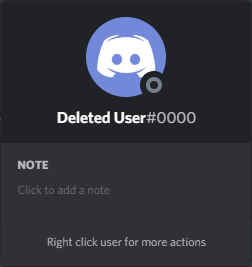
Désactivez plutôt votre compte Discord
Si vous n’êtes pas sûr de supprimer votre compte Discord, vous pouvez toujours simplement le désactiver. La désactivation de votre compte le verrouille en place et vous ne recevrez aucune notification à ce sujet. Vous recevrez toujours des demandes d’amis et des messages, mais vous ne les connaîtrez pas tant que vous n’aurez pas réactivé votre compte. La désactivation de votre compte Discord est un excellent moyen de faire une pause et de réfléchir. Suivez plutôt les étapes ci-dessous pour désactiver votre compte Discord :
1. En bas à gauche, recherchez et cliquez sur l’icône Engrenage (paramètres) dans Discord. Si vous utilisez votre téléphone iOS ou Android, cliquez plutôt sur votre photo de profil dans la barre de navigation inférieure.
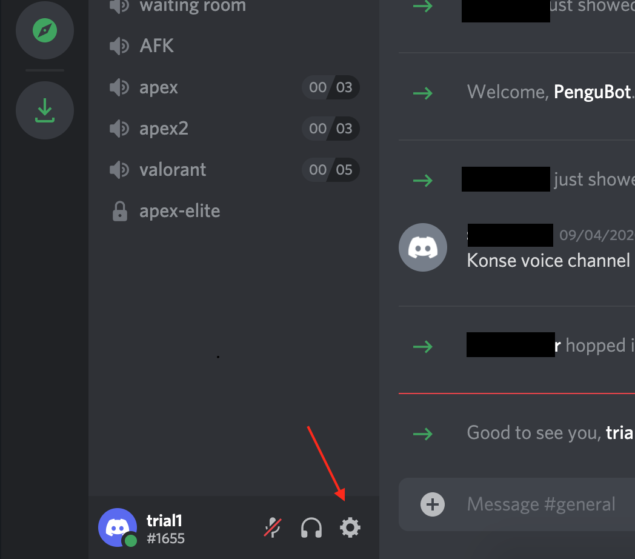
2. Sous Paramètres utilisateur, ouvrez la section « Mon compte ».
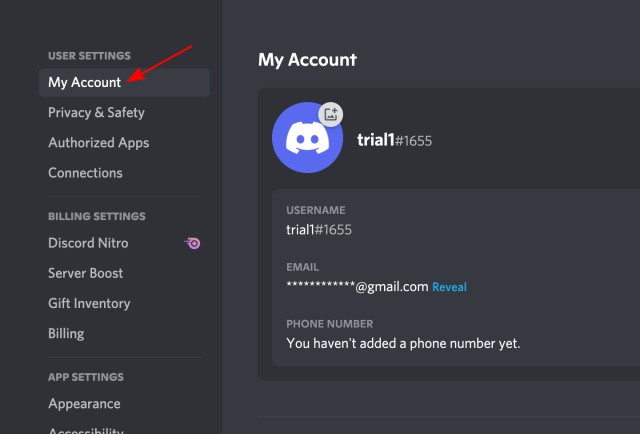
3. Faites défiler vers le bas jusqu’à ce que vous voyiez le bouton « Désactiver le compte ». Clique dessus.
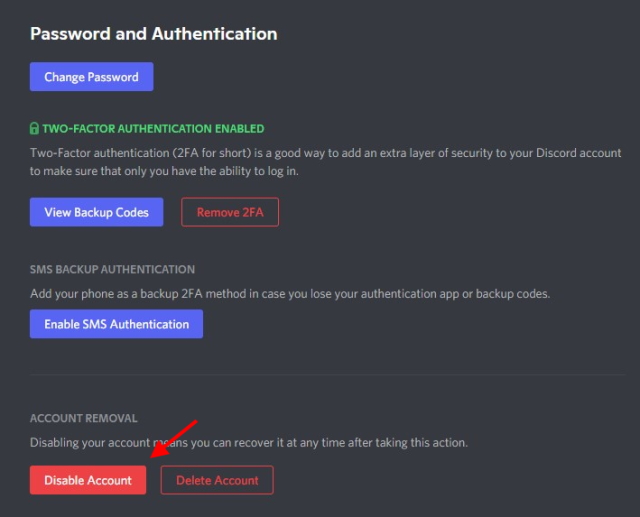
4. Une boîte de dialogue s’ouvrira alors vous demandant de ressaisir votre mot de passe et vous informant de ce que vous faites. Saisissez le mot de passe et cliquez à nouveau sur « Désactiver le compte ».

5. Et vous avez terminé. Votre compte est maintenant désactivé jusqu’à ce que vous le réactiviez. Toutes vos données vous attendront en toute sécurité.
Comment supprimer un compte Discord sur un ordinateur (Windows, Mac ou Linux)
La plupart des utilisateurs de Discord ont installé l’application officielle sur leurs ordinateurs. Le client PC est plus rapide et plus fluide. Nous utilisons l’application Discord sur Windows dans le cadre de ce didacticiel. Cependant, même si vous utilisez l’application Web Discord, Mac ou même Linux, le processus reste le même. Alors suivez les étapes ci-dessous et débarrassez-vous de votre compte Discord:
1. Ouvrez l’application Discord sur votre ordinateur Windows, Mac ou Linux.
2. Une fois là-bas, recherchez l’icône Engrenage en bas à gauche et cliquez dessus.
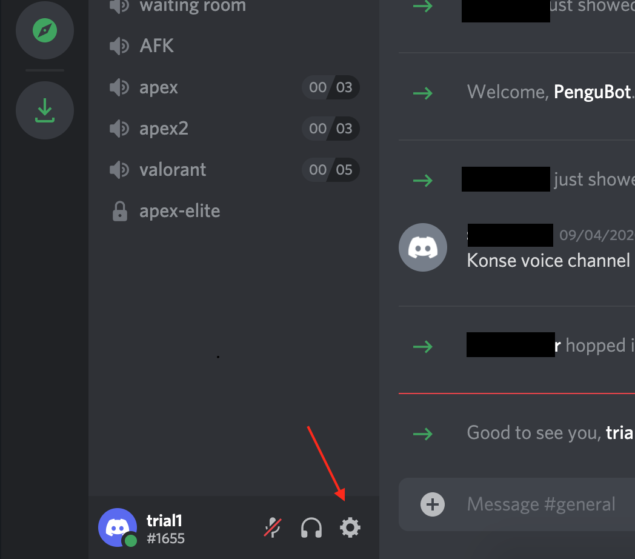
3. La page des paramètres « Mon compte » devrait déjà être ouverte. Si ce n’est pas le cas, ouvrez-le à partir de la barre latérale gauche.
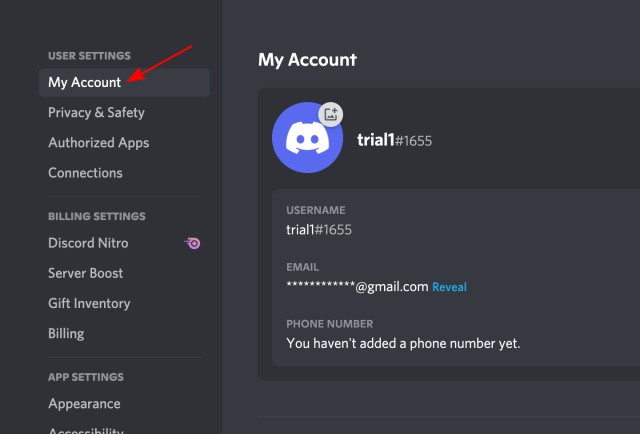
4. Faites défiler la page des paramètres « Mon compte » jusqu’en bas pour trouver le bouton « Supprimer le compte » dans la section « Suppression du compte ». Cliquez sur le bouton « Supprimer le compte ».
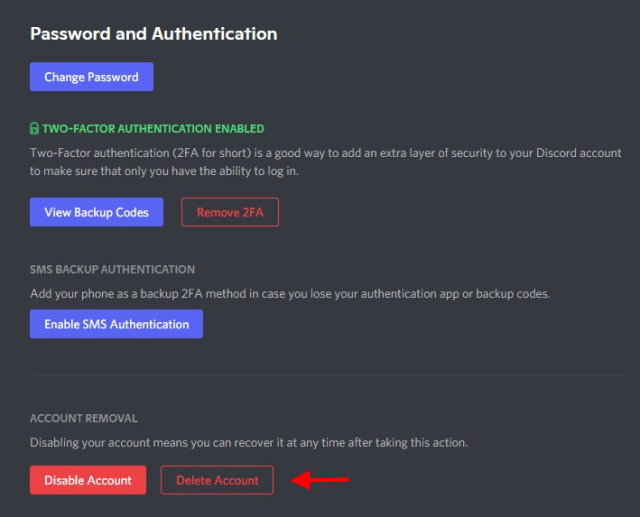
5. Vous serez accueilli par une boîte de dialogue qui vous demandera votre mot de passe et code 2FA si vous l’avez activé. Entrez simplement votre mot de passe et votre code 2FA, puis appuyez sur le bouton « Supprimer le compte ».
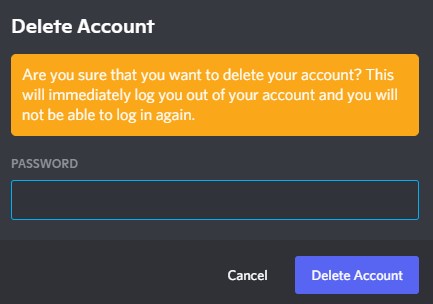
6. Votre compte a maintenant été supprimé. Toutes vos données, y compris vos messages, seront supprimées en même temps.
Comment supprimer un compte Discord à l’aide d’une application Android ou iOS
Si vous faites partie de la base d’utilisateurs mobiles de Discord, vous ne rencontrerez aucune difficulté majeure pour supprimer votre compte. Suivez ce processus simple pour supprimer votre compte Discord sur Android ou iOS.
1. Ouvrez l’application Discord sur votre téléphone Android ou iOS.
2. Appuyez sur l’icône de photo de profil en bas à droite de la barre de navigation.
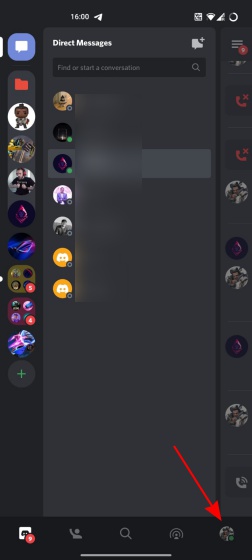
3. Accédez à Mon compte
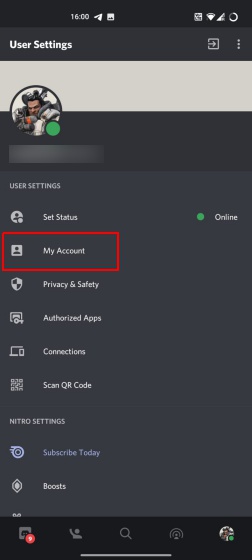
4. Faites défiler jusqu’à ce que l’option Supprimer le compte s’affiche. Appuyez sur « Supprimer le compte » pour lancer le processus.
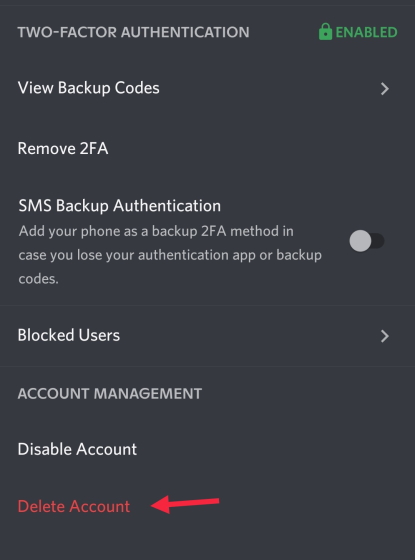
5. Vous verrez alors une boîte de dialogue vous demandant votre mot de passe et votre code 2FA. Entrez simplement les informations requises et appuyez sur le bouton rouge « Supprimer » pour supprimer définitivement votre compte Discord.

Puis-je récupérer un compte Discord supprimé ?
Heureusement, oui, vous le pouvez. Une fois que vous avez confirmé la suppression de votre compte, Discord enregistre une demande de suppression et désactive le compte. Il est ensuite conservé pendant 14 jours, après quoi il est supprimé définitivement. Donc, si vous changez d’avis et souhaitez récupérer votre compte Discord, vous avez deux semaines pour le faire !
Si vous choisissez de rester à bord et de ne pas supprimer votre compte, découvrez comment vous pouvez streamer Netflix sur Discord pour regarder des films avec vos amis, organisez une soirée Spotify Listening, ou utiliser Stage Channel pour interagir avec votre communauté Discord.
Supprimez votre compte Discord en quelques étapes faciles
Alors oui, c’est notre guide sur la façon de supprimer votre compte Discord sur n’importe quelle plate-forme, que ce soit Windows, Mac, Linux, Web ou des applications mobiles (Android et iOS). Maintenant que vous vous êtes éloigné de Discord, pourquoi ne pas essayer certaines des alternatives Discord les plus populaires à partir de l’article lié ? Pour toute autre question, n’hésitez pas à les poser dans la section commentaires ci-dessous.
